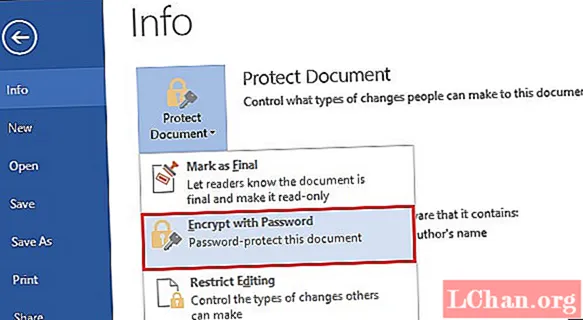เนื้อหา
- ส่วนที่ 1: ฉันสามารถดาวน์โหลด Microsoft Office ISO ได้หรือไม่
- ส่วนที่ 2: ฉันจะดาวน์โหลด Office ISO ได้อย่างไร
- ลิงก์ดาวน์โหลดโดยตรงสำหรับ Office 2019 ISO
- ลิงก์ดาวน์โหลดโดยตรงสำหรับ Office 2016 ISO
- ลิงก์ดาวน์โหลดโดยตรงสำหรับ Office 365 ISO
- ส่วนที่ 3: ฉันจะติดตั้ง Office ISO ได้อย่างไร
- เคล็ดลับเพิ่มเติม: วิธีค้นหารหัสผลิตภัณฑ์ Office
- บรรทัดล่าง
- ผู้คนยังถามเกี่ยวกับ Office ISO
อาจมีสถานการณ์ที่คุณอาจต้องการติดตั้ง Office 2019 หรือ 365 ในคอมพิวเตอร์ออฟไลน์ของคุณ นอกจากนี้อาจจำเป็นต้องจัดเก็บไฟล์ ISO ไว้ในที่เก็บซอฟต์แวร์ของคุณ ในสถานการณ์เช่นนี้โปรแกรมติดตั้งออนไลน์อาจไม่ได้ใช้ประโยชน์มากนัก
คุณจะต้อง ดาวน์โหลด Office 2019 ISO ในกรณีเช่นนี้ ส่วนที่ดีที่สุดในการเข้าถึง Office 2019 ISO โดยตรงคือคุณสามารถสำรองข้อมูลได้ตลอดเวลาและคุณไม่ต้องกังวลว่าจะมีการเชื่อมต่ออินเทอร์เน็ตที่ใช้งานได้เหมือนเดิม หากคุณต้องการดาวน์โหลด Office 2019 ISO บนคอมพิวเตอร์ของคุณคู่มือนี้สามารถช่วยคุณได้
ส่วนที่ 1: ฉันสามารถดาวน์โหลด Microsoft Office ISO ได้หรือไม่
ใช่คุณสามารถดาวน์โหลดตัวติดตั้งออฟไลน์และ Microsoft Office 2016 ISO ได้อย่างง่ายดายซึ่งสามารถทำได้ง่ายมากสำหรับผู้ใช้ MS Office ของคอมพิวเตอร์ Windows ในภายหลัง สิ่งที่คุณต้องทำคือตรวจสอบเวอร์ชัน MS Office ซึ่งคุณกำลังจะติดตั้งบนพีซีของคุณ คุณสามารถดาวน์โหลดโปรแกรมติดตั้ง MS Office บนเดสก์ท็อปของคอมพิวเตอร์และทำให้ง่ายมากอย่างแน่นอน
ส่วนที่ 2: ฉันจะดาวน์โหลด Office ISO ได้อย่างไร
หากคุณไม่ต้องการดาวน์โหลดเครื่องมือของบุคคลที่สามเพื่อดาวน์โหลด Office ISO คุณสามารถใช้ลิงก์โดยตรงที่ระบุด้านล่างนี้ได้
ลิงก์ดาวน์โหลดโดยตรงสำหรับ Office 2019 ISO
- Office 2019 Pro Plus
- Office 2019 Project Pro
- Office 2019 Visio Pro
ลิงก์ดาวน์โหลดโดยตรงสำหรับ Office 2016 ISO
- Office 2016 Home & Student
- Office 2016 บ้านและธุรกิจ
- Office 2016 Professional
ลิงก์ดาวน์โหลดโดยตรงสำหรับ Office 365 ISO
- Office 365 Home Premium
- Office 365 Professional Plus
- Office 365 Business
คุณสามารถใช้ลิงก์ดาวน์โหลดอย่างเป็นทางการของ Microsoft เหล่านี้เพื่อดาวน์โหลด Office ISO เวอร์ชันที่ต้องการได้โดยตรง
ส่วนที่ 3: ฉันจะติดตั้ง Office ISO ได้อย่างไร
แม้ว่า Office ISO จะมีเวอร์ชันที่แตกต่างกัน แต่ขั้นตอนการติดตั้งก็เหมือนกัน ทำตามขั้นตอนด้านล่างเพื่อเปิดใช้งาน Office ด้วยไฟล์ ISO
- ขั้นตอนที่ 1: ใช้ลิงก์ด้านบนเพื่อดาวน์โหลดไฟล์ Office ISO
- ขั้นตอนที่ 2: เปิดไฟล์ ISO ดาวน์โหลด
ขั้นตอนที่ 3: ดับเบิลคลิกที่ "setup.exe"

ขั้นตอนที่ 4: ข้อมูลที่จำเป็นทั้งหมดถูกโหลดและการติดตั้งจะเริ่มขึ้นสถานะของสิ่งนี้สามารถเห็นได้บนหน้าต่างบนหน้าจอคอมพิวเตอร์ของคุณ

- ขั้นตอนที่ 5: หน้าต่างจะปิดลงทันทีที่การติดตั้งเสร็จสิ้นและหลังจากนี้คุณต้องเปิดแอปพลิเคชัน Microsoft ใด ๆ ที่ติดตั้งไว้
ขั้นตอนที่ 6: ป้อนหมายเลขผลิตภัณฑ์ในช่องว่างที่มีให้

หลังจากยอมรับหมายเลขผลิตภัณฑ์แล้วคุณสามารถใช้เครื่องมือ Microsoft Office บนคอมพิวเตอร์ของคุณได้
เคล็ดลับเพิ่มเติม: วิธีค้นหารหัสผลิตภัณฑ์ Office
ตอนนี้คุณได้รับทราบเกี่ยวกับวิธีดาวน์โหลด Microsoft Office ISO บนคอมพิวเตอร์ของคุณแล้วคุณสามารถเรียนรู้เกี่ยวกับวิธีค้นหารหัสผลิตภัณฑ์ที่สูญหายใน Microsoft Office คุณสามารถทำได้โดยใช้ PassFab Product Key Recovery ซึ่งเป็นเครื่องมือที่ยอดเยี่ยมที่ออกแบบมาเพื่อจุดประสงค์นี้โดยเฉพาะ คุณสามารถทำตามขั้นตอนด้านล่างเพื่อดำเนินการนี้
ขั้นตอนที่ 1: ดาวน์โหลดติดตั้งและเปิดใช้เครื่องมือบนคอมพิวเตอร์ของคุณ

ขั้นตอนที่ 2: คุณสามารถดูคีย์ใบอนุญาตทั้งหมดที่บันทึกไว้ในพีซี Windows ของคุณ เพียงคลิกปุ่ม "รับคีย์" และไปที่

ขั้นตอนที่ 4: เลือกเส้นทางบันทึกเพื่อบันทึกคีย์ในไฟล์ txt

ด้วยความช่วยเหลือของขั้นตอนง่ายๆเหล่านี้คุณสามารถค้นหารหัสผลิตภัณฑ์ของคุณเองได้อย่างง่ายดายด้วยความช่วยเหลือของ PassFab Product Key Recovery
บรรทัดล่าง
เพื่อให้การใช้งานง่ายขึ้นคุณสามารถดาวน์โหลด Microsoft Office ISO บนคอมพิวเตอร์ของคุณ ด้วยความช่วยเหลือของขั้นตอนและลิงค์ที่ให้ไว้ข้างต้นกระบวนการนี้อาจง่ายมากและไม่ยุ่งยาก หากคุณเคยรู้สึกว่าจำเป็นต้องค้นหารหัสผลิตภัณฑ์ Office PassFab Product Key Recovery เป็นซอฟต์แวร์ค้นหาคีย์ผลิตภัณฑ์ที่แนะนำมากที่สุดสำหรับวัตถุประสงค์นี้
ผู้คนยังถามเกี่ยวกับ Office ISO
คำถามที่ 1 ฉันสามารถดาวน์โหลด Office 2016 ได้หรือไม่
ได้คุณสามารถดาวน์โหลด Office 2016 ได้จาก Microsoft wbesite อย่างเป็นทางการ
คำถามที่ 2 ฉันจะติดตั้ง Office 2016 ISO ได้อย่างไร
หลังจากดาวน์โหลด Office 2016 ISO จากเว็บไซต์ทางการของ Microsoft คุณสามารถติดตั้งและใช้ไฟล์นี้เพื่อตั้งค่า Microsoft Office 2016 บนคอมพิวเตอร์ของคุณ
ไตรมาสที่ 3 ฉันจะติดตั้ง Office 2019 ISO ได้อย่างไร
ขั้นตอนการติดตั้ง Office 2019 คล้ายกับขั้นตอนการติดตั้ง Office ISO เวอร์ชันอื่น ๆ หลังจากดาวน์โหลด ISO แล้วคุณสามารถติดตั้งได้โดยตรง
Q4. ฉันสามารถดาวน์โหลด Microsoft Word ได้หรือไม่
หากคุณต้องการดาวน์โหลดเฉพาะ Microsoft Word แทนชุดโปรแกรมสำนักงานทั้งหมดคุณสามารถคลิกที่ลิงค์นี้เพื่อดำเนินการ
 การกู้คืนรหัสผลิตภัณฑ์ PassFab
การกู้คืนรหัสผลิตภัณฑ์ PassFab
- ค้นหารหัสผลิตภัณฑ์ Windows 10 / 8.1 / 8/7 / Vista / XP
- กู้คืนรหัสลิขสิทธิ์ Microsoft Office 2013/2010/2007/2003
- ดึงรหัสซีเรียลจากผลิตภัณฑ์อื่น ๆ เช่น Internet Explorer